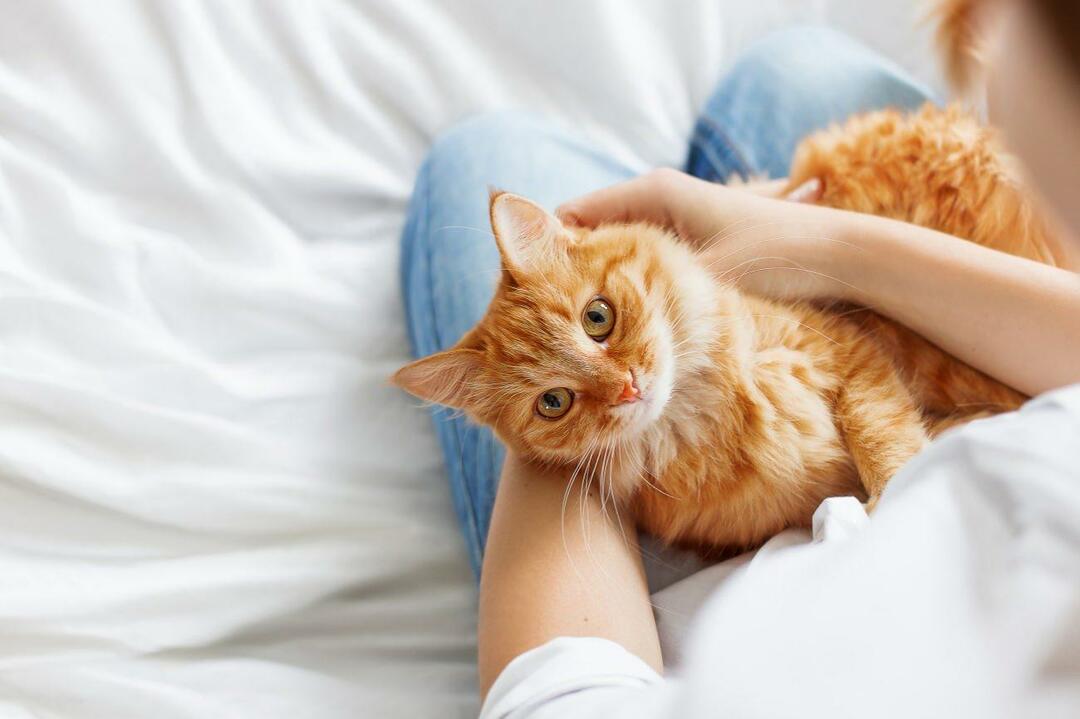Cara Membuat Format Angka Kustom di Google Spreadsheet
Google Sheet Google Pahlawan / / July 19, 2021

Terakhir diperbarui saat

Tahukah Anda bahwa Anda dapat membuat format angka khusus di Google Spreadsheet? Ini memungkinkan Anda memformat angka, tanggal, dan waktu dengan cara apa pun yang Anda inginkan.
Saat Anda memasukkan angka di Google Spreadsheet seperti mata uang, tanggal, waktu, dan angka desimal, Anda dapat memformatnya seperti itu. Tetapi jika Anda tidak melihat format yang ingin Anda gunakan di lembar khusus Anda, Anda dapat membuatnya sendiri.
Kami akan menunjukkan cara membuat format angka khusus di Google Spreadsheet. Anda dapat memulai dengan format bawaan dan mengeditnya atau membuatnya dari awal, begini caranya.
Buat Format Kustom Menggunakan Opsi Bawaan
Jika Anda menginginkan cara cepat untuk membuat format angka kustom, Anda dapat memulai dengan salah satu opsi bawaan. Cukup pilih yang paling dekat dengan yang Anda butuhkan dan edit agar pas.
- Buka spreadsheet Anda di Google Spreadsheet dan pilih sel yang berisi nomor yang ingin Anda format.
- Klik Format > Jumlah dari menu.
- Di menu pop-out, geser ke bawah ke Lebih Banyak Format di bagian bawah daftar.
- Pilih salah satu Lebih banyak mata uang atau Lebih banyak format tanggal dan waktu sesuai preferensi Anda.
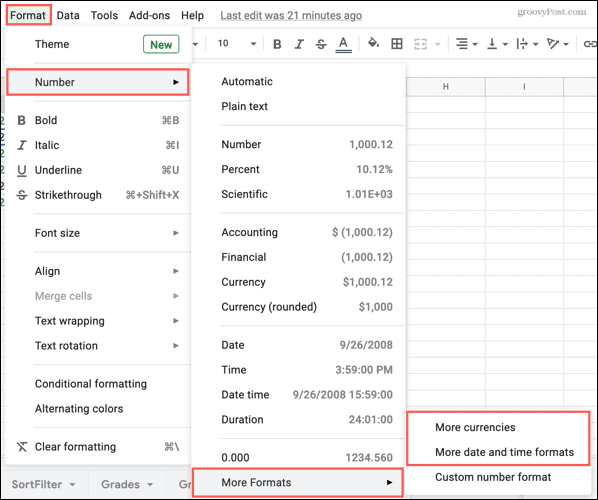
Saat jendela muncul, Anda dapat memilih opsi dan melakukan pengeditan. Setelah menyesuaikan format, cukup klik Terapkan untuk menggunakan format di sel yang dipilih.
Mata Uang Khusus
Untuk mata uang, pilih salah satu dari daftar untuk memulai. Di kotak tarik-turun di bagian atas, pilih opsi format. Kemudian di dalam kotak, ketik bagaimana Anda ingin mata uang ditampilkan dengan format yang baru saja Anda pilih. Anda akan melihat pratinjau bagaimana format akan muncul di kotak drop-down.
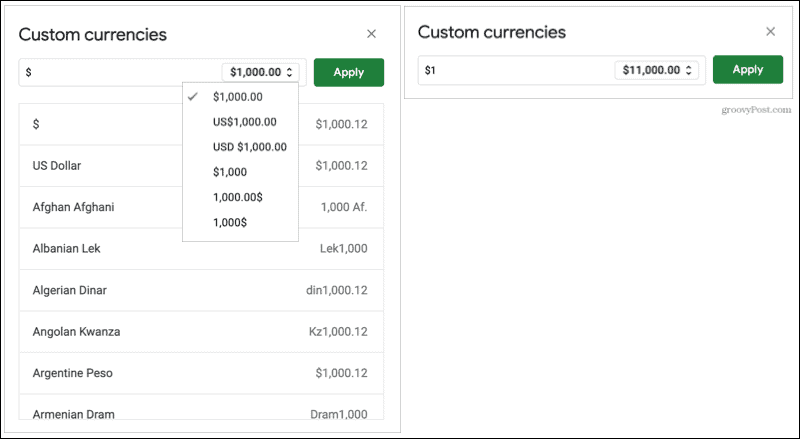
Tanggal dan Waktu Kustom
Untuk tanggal dan waktu, lakukan hal yang sama dengan memilih salah satu dari daftar. Anda memiliki banyak fleksibilitas untuk menampilkan tanggal dan/atau waktu. Pertama, Anda dapat menggunakan daftar drop-down untuk setiap elemen pada tanggal dan waktu untuk memformat tampilannya. Kedua, Anda dapat menggunakan panah drop-down ke kanan untuk menambahkan lebih banyak elemen. Anda juga dapat menghapus elemen dengan mengklik Hapus di daftar drop-down untuk elemen tersebut.
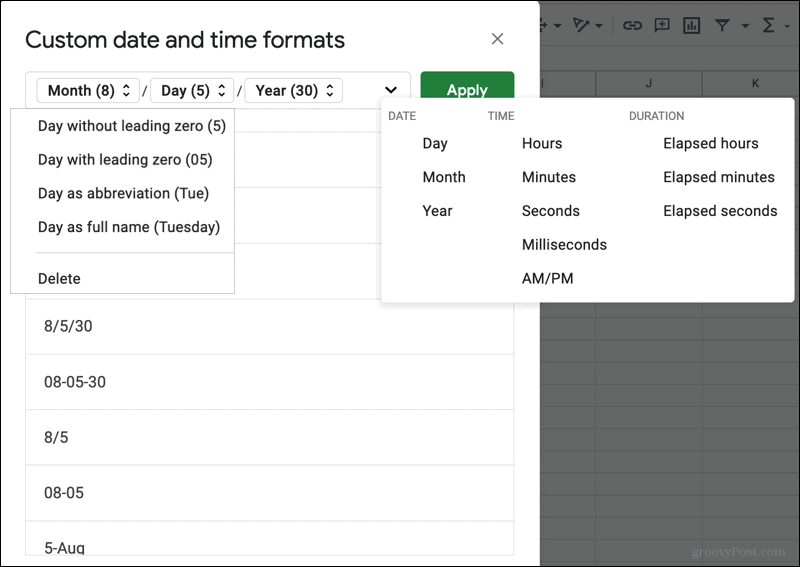
Buat Format Kustom Dari Awal
Jika Anda menggunakan angka selain mata uang, tanggal, atau waktu, Anda dapat membuat format kustom dari awal.
- Buka spreadsheet Anda dan pilih sel yang berisi nomor yang ingin Anda format.
- Klik Format > Jumlah dari menu.
- Di menu pop-out, geser ke bawah ke Lebih Banyak Format di bagian bawah daftar.
- Pilih Format nomor khusus.
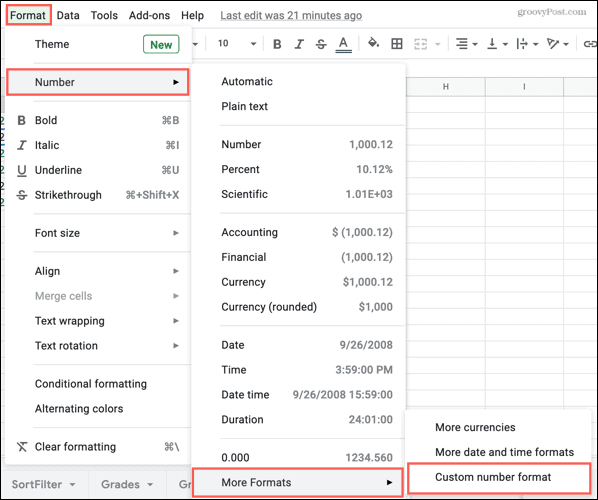
Meskipun Anda secara teknis dapat memulai dengan opsi bawaan dengan memilih salah satu dari bawah, Anda juga dapat mengetik dalam format Anda sendiri. Cukup masukkan apa yang ingin Anda gunakan di kotak di bagian atas. Anda akan melihat Contoh langsung di bawah, jadi buat penyesuaian sesuai kebutuhan. Lalu klik Menerapkan untuk menggunakan format sel (s).
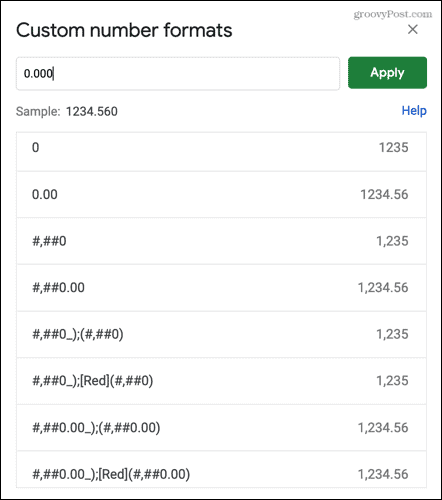
Gunakan Kembali Format Kustom Anda
Setelah Anda membuat format khusus menggunakan salah satu metode di atas, Anda dapat menggunakannya kembali di lembar yang sama atau yang lain yang Anda buka di Google Spreadsheet.
- Pilih sel tempat Anda ingin menerapkan format kustom Anda.
- Klik Format > Jumlah dari menu.
- Di menu pop-out, pindah ke bawah dan Anda akan melihat yang Anda buat langsung di atas More Formats. Cukup pilih satu untuk menerapkannya ke sel (s).
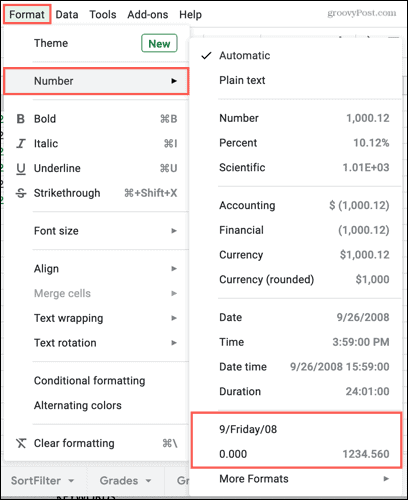
Buat Format Angka Kustom Anda Sendiri di Google Spreadsheet
Memiliki kemampuan untuk membuat format khusus untuk angka, tanggal, waktu, dan bahkan mata uang di Google Spreadsheet adalah fitur yang hebat. Ini memungkinkan Anda untuk menggunakan jenis yang tepat yang Anda butuhkan.
Untuk lebih lanjut, lihat caranya gunakan pemformatan bersyarat untuk tugas umum atau buat beberapa aturan pemformatan di Google Spreadsheet.
Cara Menghapus Cache, Cookie, dan Riwayat Penjelajahan Google Chrome
Chrome melakukan pekerjaan yang sangat baik dalam menyimpan riwayat penjelajahan, cache, dan cookie untuk mengoptimalkan kinerja browser Anda secara online. Cara dia...
Pencocokan Harga Di Toko: Cara Mendapatkan Harga Online Saat Berbelanja di Toko
Membeli di toko tidak berarti Anda harus membayar harga yang lebih tinggi. Berkat jaminan pencocokan harga, Anda bisa mendapatkan diskon online saat berbelanja di...
Cara Memberi Hadiah Langganan Disney Plus dengan Kartu Hadiah Digital
Jika Anda telah menikmati Disney Plus dan ingin membagikannya kepada orang lain, berikut cara membeli langganan Hadiah Disney+ untuk...
Panduan Anda untuk Berbagi Dokumen di Google Dokumen, Spreadsheet, dan Slide
Anda dapat dengan mudah berkolaborasi dengan aplikasi berbasis web Google. Berikut panduan Anda untuk berbagi di Google Dokumen, Spreadsheet, dan Slide dengan izin...